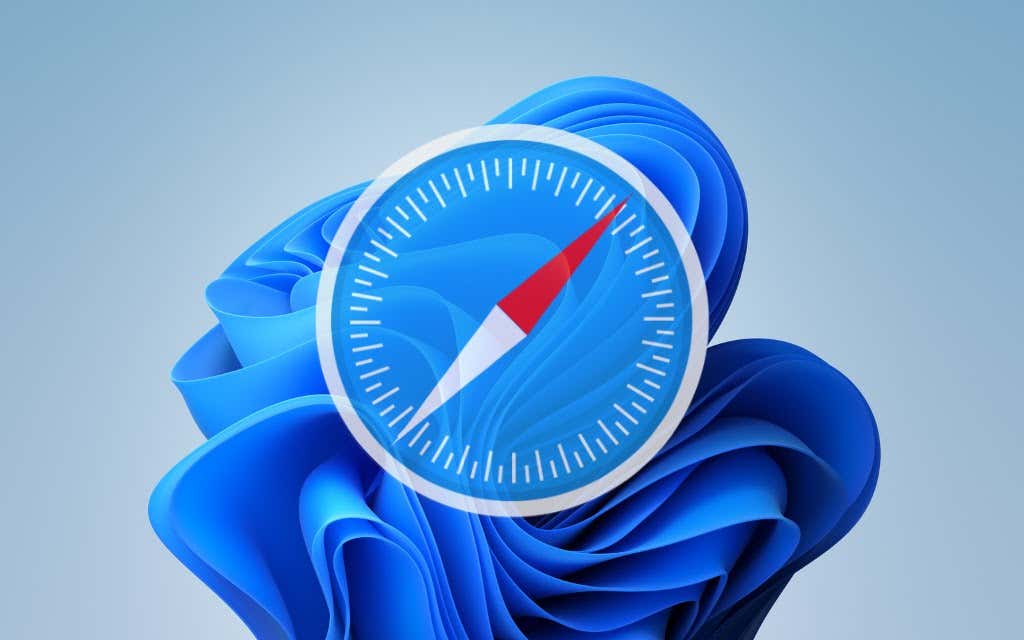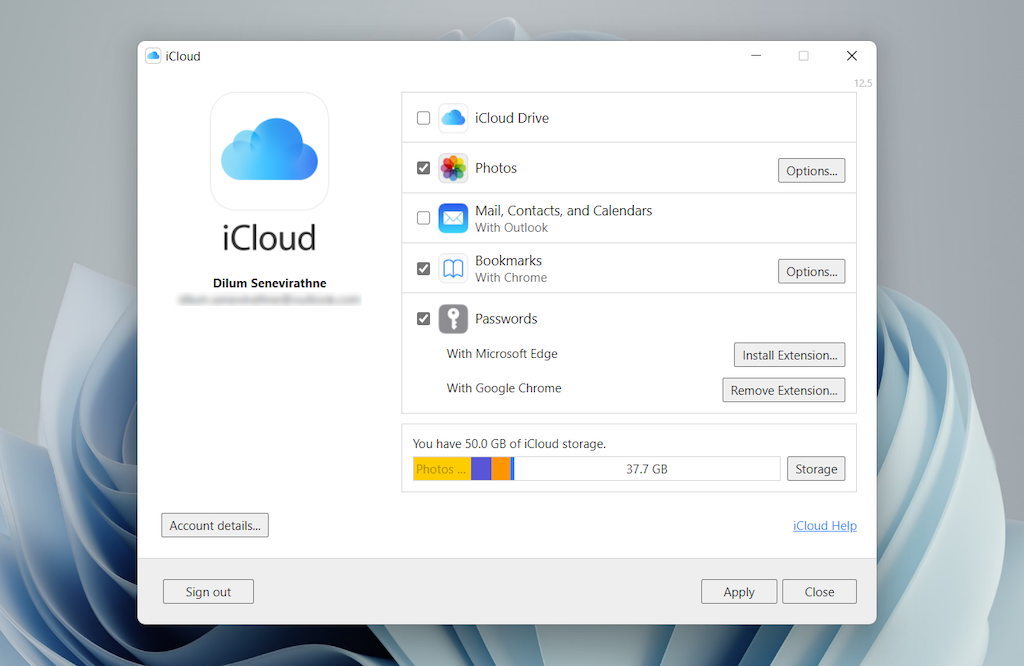Mac 이나 iPhone 을 사용하는 경우 Safari 보다 다른 브라우저를 선택하기가 어렵습니다 . 믿을 수 없을 정도로 빠르고 최소한의 리소스를 사용하며 사용자 개인 정보를 존중합니다. 그러나 PC를 함께 사용하는 경우 쿠퍼티노에 본사를 둔 거대 기술 기업이 Windows PC 용 Safari 를 개발하지 않기 때문에 Windows 에 Apple의 플래그십 브라우저를 설치할 수 있는 호사를 누리지 못할 것입니다. (Windows)이는 장비가 플랫폼 간 제품으로 구성된 경우 주요 문제입니다.
What you can do is install an older version of Safari on Windows 10 or 11, although we highly advise against that due to compatibility and security-related issues. The best and safest option is to sync your browsing data from Safari to Chrome or Edge on your PC via iCloud for Windows. Setting up macOS on your PC and using Safari that way is another feasible option.
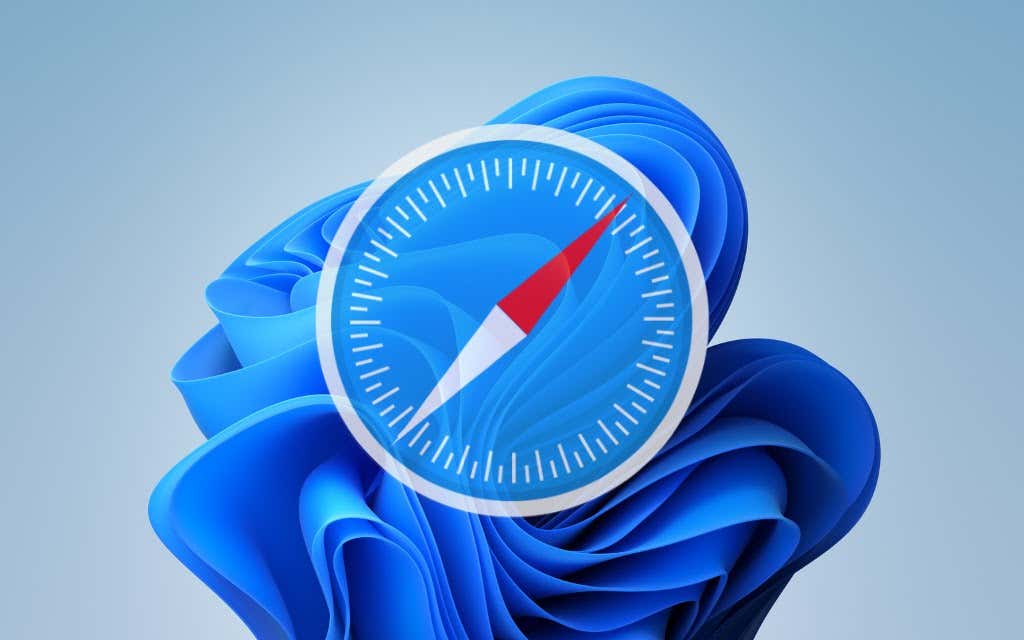
Download and Install Safari on Your Windows PC
Apple 은 2012년 에 Windows 용 (Windows)Safari 개발을 중단 했습니다. 그러나 브라우저의 최종 버전( Safari v.5.1.7)은 인터넷에서 무료로 제공되므로 Windows 10 또는 11 PC에 빠르게 다운로드하여 설치할 수 있습니다. 문제? 엄청나게 느리고 구식이며 대부분의 웹 앱과의 호환성이 부족하고 보안 위험이 있습니다. 또한 인터넷 사용 기록을 동기화할 수 없으므로 책갈피와 암호에 액세스하려는 경우 솔루션이 아닙니다.
그럼에도 불구하고 아래 단계는 Windows 10/11 PC에 Safari 를 다운로드하고 설치하는 과정 을 안내합니다. 그러나 거의 10년 전의 Safari 의 모습 을 느끼고 싶지 않다면 사용하지 않는 것이 좋습니다.
1. Uptodown , Filehippo 또는 TechSpot 과 같은 소프트웨어 다운로드 포털에서 Safari 설치 프로그램을 다운로드합니다 . 무게는 36.7MB입니다. 유감스럽게도 Apple 은 더 이상 Windows 용 (Windows)Safari 를 지원하지 않으므로 공식 소스에서 가져올 수 없습니다.
2. 다운로드 한 SafariSetup(SafariSetup) 실행 파일 을 두 번 클릭 합니다.
3. Safari 설정의 시작 화면에서 다음을 선택(Welcome) 합니다 .(Next)

4. 사용권 계약에 동의하고 다음(Next) 을 선택 합니다.

5. Safari(Safari) 를 바탕 화면 바로 가기로 추가할지 여부를 지정합니다 . 또한 컴퓨터의 기본 브라우저로 선호할지 결정합니다(이 옵션을 선택하지 않는 것이 좋습니다). 계속하려면 다음(Next) 을 선택하십시오 .

6. 설치 디렉토리를 선택하고(또는 기본 폴더 경로를 그대로 두십시오) 설치를 선택 하십시오(Install) .

7. Safari 설치 프로그램이 컴퓨터에 Safari 설치를 마칠 때까지 기다립니다. 그런 다음 마침(Finish) 을 선택 합니다 .

Safari 를 설치한 후 데스크탑 에서 Safari 아이콘을 두 번 클릭하여 열도록 선택할 수 있습니다 . 또는 시작(Start) 메뉴의 프로그램 목록에서 Safari 를 선택하여 열 수 있습니다 .
거의 10년이 지났음에도 불구하고 Windows 용 Safari 는 너무 촌스러워 보이지 않습니다. 상단에는 친숙한 URL 표시줄(검색을 수행하는 데 사용할 수는 없음), 그 아래에 책갈피(Bookmarks) 스트립 , 왼쪽 모서리에 전용 검색 표시줄이 있습니다. (Search)기본적으로 새 탭은 자주 방문하는 사이트를 축소판 형식으로 표시합니다. 상위 (Top)사이트(Sites) 및 방문 기록(History) 탭을 사용하여 해당 탭과 검색 기록을 전환할 수 있습니다.

화면 오른쪽 모서리에 있는 톱니 모양의 아이콘을 선택하면 도구 모음을 사용자화하고, 검색 기록에 액세스하고, 개인 검색 창을 시작하는 등의 작업을 선택할 수 있는 Safari 메뉴가 나타납니다.(Safari)

기본 설정(Preferences) 을 선택하면 홈페이지 수정, 기본 검색 엔진 선택, 개인 정보 설정 조정, 확장 프로그램 관리(확장 프로그램 지원은 없음) 등의 옵션을 제공 하는 기본 설정(Preferences) 창이 열립니다 .

브라우저에서 허용하지 않는 것은 Apple ID 로 로그인하는 것 입니다. 그렇게 하면 iPhone 또는 Mac 에서 검색 데이터를 동기화할 수 없습니다 . 이전에 해당 기능이 있었다고 해도 Apple 은 지금쯤이면 로그인을 중지했을 것입니다.
Windows 에서 (Windows)Safari 를 테스트 하는 동안 브라우저에 수명이 표시되기 시작했습니다. 대부분의 웹사이트는 로드하는 데 오랜 시간이 걸렸지만 웹 앱(예: YouTube 및 Google 지도(Google Maps) )은 단순히 실패하거나 호환되는 브라우저로 전환하라는 메시지를 표시했습니다. 기본적인 웹 브라우징 외에는 거의 쓸모가 없었습니다.
(Safari)Windows 용 Safari 도 거의 10년 동안 보안 업데이트를 받지 않았으므로 은행 업무나 쇼핑과 같은 민감한 활동에 사용하지 않는 것이 좋습니다.
(Sync Safari Browsing Data)Windows 용 iCloud를 통해 Safari 검색 데이터 동기화
장비가 PC와 iPhone 또는 Mac 으로 구성된 경우 (Mac)Windows 용 iCloud를 설치하여 (Windows)Safari 의 암호 및 책갈피 를 Google Chrome 과 동기화하거나 그 반대로 동기화할 수 있습니다 . 이는 각 플랫폼에서 검색 데이터에 액세스하는 가장 편리한 방법입니다.
Windows 용 iCloud는 Microsoft Edge 에 대한 암호 동기화 및 Mozilla Firefox 에 대한 책갈피 동기화 도 제공합니다 . 그러나 Chrome 만 두 가지를 모두 지원합니다.
PC에 Windows(Windows) 용 iCloud가 없는 경우 Microsoft Store 또는 Apple 웹 사이트(Apple website) 를 통해 다운로드할 수 있습니다 . 이미 가지고 있는 경우 최소 버전 12.5 이상으로 업그레이드해야 합니다(Microsoft Store의 다운로드(Downloads) 및 업데이트 화면을 통해 또는 Apple 소프트웨어 업데이트(Apple Software Update) 애플릿을 실행하여 업그레이드할 수 있음).
Windows 용 iCloud가 실행 중인 상태에서 iCloud 앱을 열고 암호(Passwords) 및 책갈피(Bookmarks) 옆에 있는 확인란을 선택합니다 . 원하는 경우 사진(Photos) 및 드라이브 와 같은 추가 iCloud 서비스를 활성화할 수도 있습니다 .
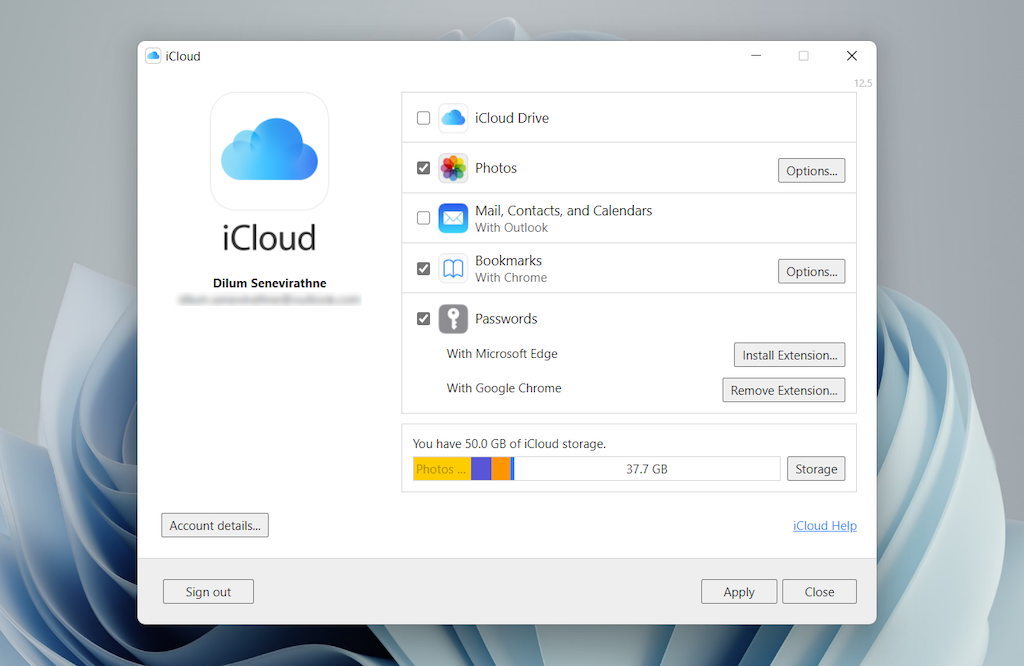
Google Chrome 또는 Microsoft Edge 에 iCloud 비밀번호를 설치하여 따르십시오 . 전자를 사용하면 iCloud 키체인에 암호를 삽입하고 저장할(insert and save passwords to the iCloud Keychain) 수 있습니다 . Windows 용 iCloud와 함께 자동으로 설치되는 iCloud 암호 앱을 사용하여 (use the iCloud Passwords app)Windows 에서 암호를 관리할 수도 있습니다 . 반면에 iCloud 책갈피 확장 프로그램은 (Bookmarks)Chrome/Firefox 와 Safari 간에 비밀번호를 동기화합니다 .
다운로드: (Download:) iCloud 암호(크롬)(iCloud Passwords (Chrome))
다운로드: (Download:) iCloud 책갈피(Chrome)(iCloud Bookmarks (Chrome))
다운로드: (Download:) iCloud 암호(Edge)(iCloud Passwords (Edge))
다운로드: (Download:) iCloud 책갈피(Firefox)(iCloud Bookmarks (Firefox))
(Run Safari)macOS 가상(Virtual) 머신 을 통해 Safari 실행
PC에서 최신 버전의 Safari 를 사용하려는 경우 (기능 또는 확장을 테스트하기 위해), 이를 수행할 수 있는 유일한 방법은 가상화 소프트웨어를 통해 macOS를 실행하는 것입니다. 그러나 절차가 편리하지 않습니다. 우선 Mac의 운영 체제는 대부분의 VM 소프트웨어에서 기본적으로 지원되지 않으므로 설치는 일반적으로 추가 소프트웨어에 의존하는 해결 방법에 의존합니다. 또한 가상 머신 게스트가 일반적으로 호스트 운영 체제에 비해 느리게 실행되는 것은 말할 것도 없이 많은 여유 디스크 공간이 필요하고 시스템 리소스를 사용합니다.
계속해서 macOS를 설치하려는 경우 가장 쉬운 방법은 GitHub(GitHub) 에서 이 macOS Virtualbox 프로젝트 의 지침을 따르는 것 입니다. Bash 스크립트 를 통해 macOS Catalina 를 가상 머신으로 설치할 수 있습니다. 다음 단계로 압축했습니다.
1. PC에 Oracle VM VirtualBox 를 다운로드하여 설치합니다(무료).
2. 다음 종속성이 있는 Cygwin 을 다운로드하여 설치합니다(설치 중에 선택할 수 있음).
- 세게 때리다(bash)
- 코어 유틸리티(coreutils)
- gzip
- 압축을 풀다(unzip)
- wget
- xxd
- dmg2img
3. GitHub에서 macos-guest-virtualbox.sh bash 스크립트를 다운로드합니다.
4. Cygwin 터미널(Cygwin Terminal) 을 엽니다 . 그런 다음 bash 스크립트를 끌어다 놓고 Enter 키를 누릅니다(Enter) .
5. 화면의 지시에 따라 macOS를 PC의 가상 머신으로 설정합니다.

설정 절차가 끝나면 Mac의 Dock 에서 (Dock)Safari 아이콘을 선택하여 Safari 를 열고 사용할 수 있습니다 . Mac에서 Safari를 사용하고 사용자화하는(using and customizing Safari on the Mac) 방법에 대해 알아봅니다 . 그러나 그렇게 하기 전에 macOS 및 Safari 를 업데이트하는 것이 좋습니다 . 그렇게 하려면 Apple 메뉴 를 열고 시스템 환경설정( System Preferences) > 소프트웨어 업데이트(Software Update) > 지금(Update Now) 업데이트를 선택하십시오 .
Windows 용 iCloud 가 가장 편리합니다.
Windows 10/11 컴퓨터에 Safari 를 다운로드하여 설치할 수는 있지만 사용하지 않는 것이 좋습니다. 보안 위험만으로도 비실용적이며 호환성 문제로 인해 심각한 웹 브라우징에 사용할 수 없습니다.
Safari 를 설치하려는 가장 큰 이유는 암호와 책갈피를 동기화하는 것이므로 Windows 용 iCloud를 사용 하는 것이 유일한 대안입니다. 그러나 시간이 있고 최신 버전의 Safari(Safari) 를 사용해보고 싶다면 가장 좋은 방법은 macOS를 PC의 가상 머신으로 설정하는 것입니다.
Safari for Windows 10: How To Get and Install It
If yоu use a Mac or an iPhone, it’s hard to pick a different browser over Safari. It’s incredibly fast, uses minіmal reѕources, and resрects user privacy. But if you also use а PC, you won’t have the luxury of installing Apple’s flagship browser on Windows since the Cupertino-bаsed tech giant does not develop Safari for the Windows PC. That’s a mаjor issυe when your gear соnsists of cross-platform рroducts.
What you can do is install an older version of Safari on Windows 10 or 11, although we highly advise against that due to compatibility and security-related issues. The best and safest option is to sync your browsing data from Safari to Chrome or Edge on your PC via iCloud for Windows. Setting up macOS on your PC and using Safari that way is another feasible option.
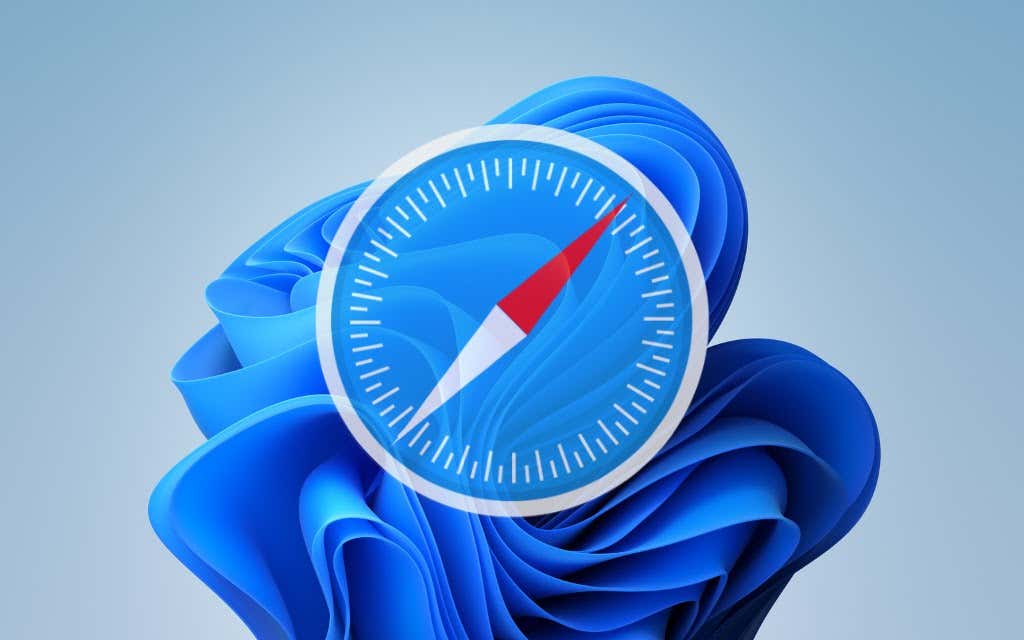
Download and Install Safari on Your Windows PC
Apple halted the development of Safari for Windows in 2012. However, the final version of the browser (Safari v.5.1.7) is freely available on the internet, so you can quickly download and install it on your Windows 10 or 11 PC. The problem? It’s terribly slow and dated, lacks compatibility with most web apps, and poses security risks. You also can’t sync your browsing data, so it’s not a solution if you want to access bookmarks and passwords.
Regardless, the steps below will walk you through downloading and installing Safari on your Windows 10/11 PC. But unless you just want to have a feel of how Safari looked almost a decade earlier, we recommend you stay away from it.
1. Download the Safari installer from a software download portal such as Uptodown, Filehippo, or TechSpot. It weighs in at 36.7MB. Unfortunately, Apple no longer supports Safari for Windows, so you can’t get it from an official source.
2. Double-click the downloaded SafariSetup executable file.
3. Select Next on the Safari Setup’s Welcome screen.

4. Accept the license agreement and select Next.

5. Specify if you want to add Safari as a desktop shortcut or not. Also, decide if you prefer it as the default browser on your computer (we recommend you don’t select this option). Select Next to continue.

6. Pick an install directory (or leave the default folder path) and select Install.

7. Wait for the Safari installer to finish installing Safari on your computer. Then, select Finish.

After installing Safari, you can choose to open it by double-clicking the Safari icon on the desktop. Or, you can open it by selecting Safari on the Start menu’s programs list.
Despite being almost ten years old, Safari for Windows doesn’t look too out of place. To the top, you have the familiar URL bar (you can’t use it to perform searches, however), a Bookmarks strip underneath, and a dedicated Search bar on the left corner. By default, new tabs display frequently visiting sites in thumbnail format—you can use the Top Sites and History tabs to switch them and your browsing history.

Selecting the cog-shaped icon at the right corner of the screen reveals the Safari menu, where you can choose to customize the toolbar, access your browsing history, launch a private browsing window, and so on.

Selecting Preferences opens the Preferences pane, which provides options to modify the homepage, pick a default search engine, adjust privacy settings, manage extensions (although extensions support is non-existent), etc.

What the browser does not allow is to sign in with an Apple ID. That makes it impossible to sync your browsing data from an iPhone or Mac. Even if the functionality were present previously, Apple probably would’ve stopped you from signing in to it by now.
During our Safari tests on Windows, the browser started showing its age. Most websites took a long time to load, while web apps (such as YouTube and Google Maps) simply failed or prompted us to switch to a compatible browser. Other than for basic web browsing, it was practically useless.
Safari for Windows also hasn’t received security updates in almost a decade, so we recommend that you don’t attempt to use it for any sensitive activities such as banking or shopping.
Sync Safari Browsing Data via iCloud for Windows
If your gear consists of a PC and iPhone or Mac, you can sync your passwords and bookmarks from Safari with Google Chrome and vice-versa by installing iCloud for Windows. That’s the most convenient method for accessing your browsing data on each platform.
iCloud for Windows also offers password syncing for Microsoft Edge and bookmarks syncing for Mozilla Firefox. However, only Chrome receives support for both.
If you don’t have iCloud for Windows on your PC, you can get it via the Microsoft Store or the Apple website. If you already have it, make sure to upgrade it to at least version 12.5 or later (you can do that via the Microsoft Store’s Downloads and updates screen or by running the Apple Software Update applet).
With iCloud for Windows up and running, open the iCloud app and check the boxes next to Passwords and Bookmarks. You can also activate additional iCloud services such as Photos and Drive if you want.
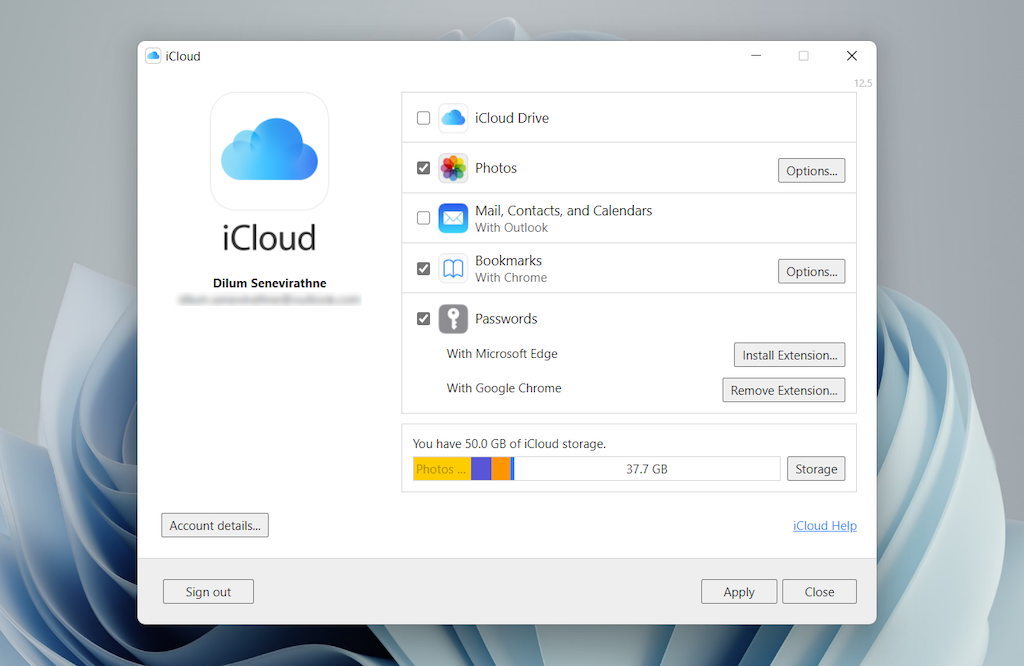
Follow that by installing the iCloud Passwords on Google Chrome or Microsoft Edge. The former lets you insert and save passwords to the iCloud Keychain. You can also use the iCloud Passwords app (which installs automatically alongside iCloud for Windows) to manage your passwords in Windows. On the other hand, the iCloud Bookmarks extension syncs passwords between Chrome/Firefox and Safari.
Download: iCloud Passwords (Chrome)
Download: iCloud Bookmarks (Chrome)
Download: iCloud Passwords (Edge)
Download: iCloud Bookmarks (Firefox)
Run Safari via a macOS Virtual Machine
If you want to use the most recent version of Safari on your PC (perhaps to test a feature or extension), the only way you can do that is by running macOS via virtualization software. However, the procedure is not convenient. For starters, Mac’s operating system is not natively supported by most VM software, so installation generally relies on workarounds relying on additional software. Also, it requires lots of free disk space and uses up system resources, not to mention that virtual machine guests generally run sluggishly compared to the host operating system.
If you still want to go ahead and install macOS, the easiest way to do that is by following the instructions within this macOS Virtualbox project on GitHub. It lets you install macOS Catalina as a virtual machine via a Bash script. We’ve condensed it into the following steps:
1. Download and install Oracle VM VirtualBox on your PC (it’s free).
2. Download and install Cygwin with the following dependencies (you can select them during installation).
- bash
- coreutils
- gzip
- unzip
- wget
- xxd
- dmg2img
3. Download the macos-guest-virtualbox.sh bash script from GitHub.
4. Open the Cygwin Terminal. Then, drag and drop the bash script and press Enter.
5. Follow the on-screen instructions to set up macOS as a virtual machine on your PC.

After the setup procedure, you can open and use Safari by selecting the Safari icon on the Mac’s Dock. Learn about using and customizing Safari on the Mac. Before you do that, however, it’s a good idea to update macOS and Safari. To do that, open the Apple menu and select System Preferences > Software Update > Update Now.
iCloud for Windows Is the Most Convenient
Although it’s possible to download and install Safari on your Windows 10/11 computer, we recommend you stray away from it. The security risks alone make it impractical, and it’s not like you can use it for any serious web browsing anyway due to compatibility issues.
Since the most likely reason you would want to install Safari involves syncing your passwords and bookmarks, using iCloud for Windows is the only viable alternative. But if you do have the time and just want to try out the latest version of Safari, your best option is to set up macOS as a virtual machine on your PC.